你沒有看錯,用手機瀏覽器訪問Jenkins,就可以打包apk,并生成下載二維碼,發送郵件通知測試人員下載,從此解放雙手,告別打包測試。先上本人手機郵箱收到的打包成功通知效果圖:
廢話少說,開干!
本人用的是Mac,以下操作都是在Mac環境下配置的,Windows環境的配置移步到Android使用Jenkins自動化構建測試打包apk
一、安裝Jenkins
打開mac終端(本人用iTerm2),輸入 brew install jenkins,brew命令得安裝Homebrew,安裝方法移步Mac終端軟件安裝利器:Homebrew
一會兒jenkins就裝好了,默認安裝路徑為/usr/local/Cellar/jenkins,在終端輸入 jenkins啟動jenkins
第一次啟動jenkins會提示一個秘鑰,登錄控制臺要用到,也可以在路徑/Users/用戶名/.jenkins/secrets/initialAdminPassword下查看秘鑰
在瀏覽器輸入localhost:8080就可以登錄jenkins控制臺,輸入剛才的秘鑰,點擊繼續
插件安裝選推薦的就好了
等待自動安裝完成
創建一個管理員用戶,保存并繼續
設置Jenkins URL,默認為localhost,改成自己電腦的IP,即http://IP:8080,點擊保存并完成
點擊開始使用Jenkins,就可以進入控制臺
二、配置jenkins
點擊 系統管理--系統設置
拉到全局屬性,勾選環境變量,添加鍵值對配置Android SDK
找到系統管理員郵件地址,輸入自己的郵箱
找到郵件通知,如下配置,qq郵箱的SMTP服務器為smtp.qq.com,其他郵箱的自行百度
記得勾選使用SMTP認證,密碼不是你的qq密碼,而是郵箱服務器密碼,可以到郵箱查看郵箱服務器密碼,打開qq郵箱,點擊 設置--賬戶 拉到如下位置
點擊開啟POP3/SMTP服務,如果之前已經開啟了,先點擊關閉再點開啟,提示要驗證密保
由于jenkins自帶的郵件通知樣式過于單調,而且不好用,所以我們用郵件擴展功能來自定義,拉到Extended E-mail Notification(沒有這個選項的就是沒裝插件,主界面打開 系統管理--插件管理--可選插件,右上角搜索Email Extension Plugin進行安裝),如下配置,跟剛才配置差不多
勾選Require Administrator for Template Testing,點擊右邊的Default Triggers...

 ?
?點擊保存,完成系統設置
接下來配置一下Gradle


用Android Studio打開svn項目,在gradle.properties添加如下配置
APP_VERSION = 1.0.0 IS_JENKINS = true BUILD_TYPE = release PRODUCT_FLAVORS = dev BUILD_PATH_JENKINS = /Users/zachary/Documents/jenkins/remote BUILD_PATH_LOCAL = /Users/zachary/Documents/jenkins/local BUILD_TIME= 2018-7-27 APPNAME = SevenStars
以上為默認配置,字段等下在jenkins配置要用到,BUILD_PATH_JENKINS和BUILD_PATH_LOCAL為打包本地緩存目錄
在app/build.gradle的android{}節點內修改下打包的apk名稱
android.applicationVariants.all {variant ->variant.outputs.all {//新名字 def newName//輸出文件夾 def outDirectory//是否為Jenkins打包,輸出路徑不同if ("true".equals(IS_JENKINS)) {timeNow = BUILD_TIMEoutDirectory = BUILD_PATH_JENKINS//BUILD_PATH為服務器輸出路徑variant.getPackageApplication().outputDirectory = new File(outDirectory)newName=APPNAME+"-v"+APP_VERSION+'-'+variant.productFlavors[0].name+'-'+variant.buildType.name+'.apk'} else {outDirectory = BUILD_PATH_LOCAL//本機打包輸出在本機路徑variant.getPackageApplication().outputDirectory = new File(outDirectory)newName=APPNAME+"-v"+APP_VERSION+'-'+variant.productFlavors[0].name+'-'+variant.buildType.name+'.apk' }//在這里修改apk文件名outputFileName = newName}}
?
回到jenkins,點擊?配置--General,勾選參數化構建過程,選擇?添加參數--選項參數

輸入名稱,與gradle.properties配置的字段一致,設置選項,輸入app版本,描述隨便填

繼續點擊?添加參數--字符參數

繼續點擊添加參數,添加兩個選項參數,如下配置

這樣配置的目的是為了讓打包有更多可選項,設置完立即構建就變成了Build with Parameters

點擊Build with Parameters可以看到多了構建選項

現在還不能構建,因為還沒配置構建,回到?配置--構建?,勾選Invoke Gradle

clean assemble${PRODUCT_FLAVORS}${BUILD_TYPE}類似于Android Studio里的命令

點擊?增加構建步驟--執行shell(上傳apk到蒲公英生成二維碼)

輸入命令
curl -F "file=@/Users/zachary/Documents/jenkins/remote/SevenStars-v${APP_VERSION}-${PRODUCT_FLAVORS}-${BUILD_TYPE}.apk" -F "uKey=bfeb1a2e4febecd1b83878dd52c4fbfa" -F "_api_key=4481e4790641520d52c088291b4d8e79 " https://www.pgyer.com/apiv1/app/upload > /tmp/upload_app.txt url=$(cat /tmp/upload_app.txt|awk -F':' '{print $(NF)}'|sed 's#\\##g') echo "download_URL:<img src=$url>"
file的地址與gradle.properties配置的字段一致,自己體會啊哈哈......我怕被打,還是說一下,SevenStars-v${APP_VERSION}-${PRODUCT_FLAVORS}-${BUILD_TYPE}.apk就是匹配如下路徑的apk,然后上傳蒲公英

uKey和_api_key登陸蒲公英可拿到(注冊一個蒲公英賬號就有啦)

點擊保存,回到項目任務,如下點擊,開始構建

可以打開下拉列表選擇 控制臺輸出 查看日志

看到構建成功

此時還沒有二維碼,登陸蒲公英,如下操作復制二維碼地址

回到?配置--構建,點擊?增加構建步驟

在Description中設置二維碼地址,語法為HTML<img src="蒲公英二維碼地址">

點擊保存,然后再次構建項目,就可以看到二維碼啦

接著我們來配置郵件模板,點開?配置--構建后步驟,選擇?增加構建后步驟--Editable Email Notification

在Default Content中黏貼如下html模板
<!DOCTYPE html> <html> <head> <meta charset="UTF-8"> <title>${ENV, var="JOB_NAME"}-第${BUILD_NUMBER}次構建日志</title> </head><body leftmargin="8" marginwidth="0" topmargin="8" marginheight="4"offset="0"><table width="95%" cellpadding="0" cellspacing="0"style="font-size: 11pt; font-family: Tahoma, Arial, Helvetica, sans-serif"><tr><td>(本郵件是程序自動下發的,請勿回復!)</td></tr><tr><td><h2><font color="#0000FF">構建結果 - ${BUILD_STATUS}</font></h2></td></tr><tr><td><b><font color="#0B610B">下載二維碼</font></b></td></tr><tr><td><img src="https://www.pgyer.com/app/qrcode/m9dz"> </td></tr><tr><td><br /><b><font color="#0B610B">構建信息</font></b><hr size="2" width="100%" align="center" /></td></tr><tr><td><ul><li>項目名稱 : ${PROJECT_NAME}</li><li>構建編號 : 第${BUILD_NUMBER}次構建</li><li>SVN 版本: ${SVN_REVISION}</li><li>觸發原因: ${CAUSE}</li><li>構建日志: <a href="${BUILD_URL}console">${BUILD_URL}console</a></li><li>構建 Url : <a href="${BUILD_URL}">${BUILD_URL}</a></li><li>工作目錄 : <a href="${PROJECT_URL}ws">${PROJECT_URL}ws</a></li><li>項目 Url : <a href="${PROJECT_URL}">${PROJECT_URL}</a></li></ul></td></tr><tr><td><b><font color="#0B610B">Changes Since LastSuccessful Build:</font></b><hr size="2" width="100%" align="center" /></td></tr><tr><td><ul><li>歷史變更記錄 : <a href="${PROJECT_URL}changes">${PROJECT_URL}changes</a></li></ul> ${CHANGES_SINCE_LAST_SUCCESS,reverse=true, format="Changes for Build #%n:<br />%c<br />",showPaths=true,changesFormat="<pre>[%a]<br />%m</pre>",pathFormat=" %p"}</td></tr><tr><td><b>Failed Test Results</b><hr size="2" width="100%" align="center" /></td></tr><tr><td><prestyle="font-size: 11pt; font-family: Tahoma, Arial, Helvetica, sans-serif">$FAILED_TESTS</pre><br /></td></tr><tr><td><b><font color="#0B610B">構建日志 (最后 100行):</font></b><hr size="2" width="100%" align="center" /></td></tr><!-- <tr><td>Test Logs (if test has ran): <ahref="${PROJECT_URL}ws/TestResult/archive_logs/Log-Build-${BUILD_NUMBER}.zip">${PROJECT_URL}/ws/TestResult/archive_logs/Log-Build-${BUILD_NUMBER}.zip</a><br /><br /></td></tr> --><tr><td><textarea cols="80" rows="30" readonly="readonly"style="font-family: Courier New">${BUILD_LOG, maxLines=100}</textarea></td></tr></table> </body> </html>
?
以下地方改成你的蒲公英二維碼地址
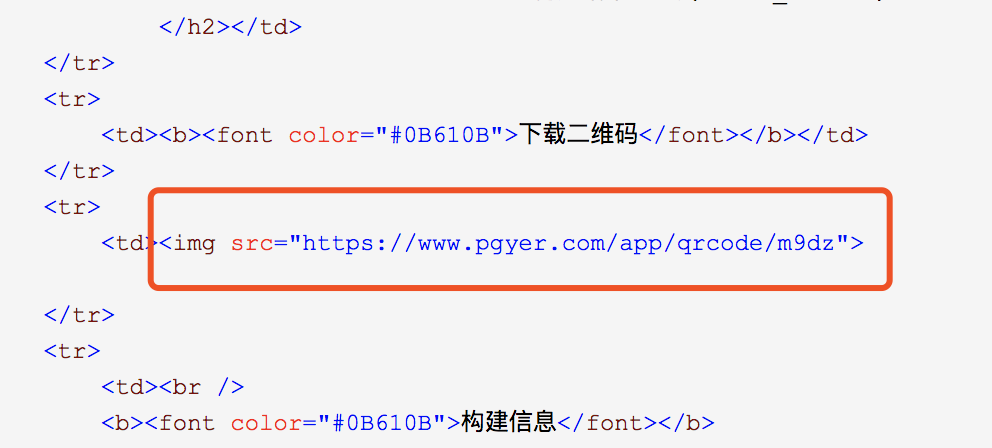
?
拉到下面,Attach Build Log設置編譯日志要不要發送到郵件,看具體需求,點開右邊 高級設置


輸入要發送的郵箱地址,多個用“,”隔開,一定要配置,不配置打死收不到郵件

點擊保存,再次點擊構建項目,不出意外的話,就可以收到郵件通知啦!

http://IP:端口號(電腦和手機連接的網絡必須在同一個局域網)登陸jenkins控制臺,點擊構建,就可以打包apk啦!如果同一個局域網還不能訪問,鏈接launchd配置文件,終端輸入
$ ln -sfv /usr/local/opt/jenkins/*.plist ~/Library/LaunchAgents
進入 /usr/local/opt/jenkins(Finder前往)用編輯器打開homebrew.mxcl.jenkins.plist


修改完成,執行命令行:
$ launchctl load ~/Library/LaunchAgents/homebrew.mxcl.jenkins.plist
?
這樣局域網的其他電腦就能訪問你的ip啦如果要外網也能訪問,可以把jenkins部署到Tomcat或者服務器(自己研究啊哈哈~)

個人網站https://zachary46.xyz
Githubhttps://github.com/Zachary46
博客園https://www.cnblogs.com/Zachary46
CSDN博客https://blog.csdn.net/Zachary_46
簡書https://www.jianshu.com/u/c6a23c2b7697
掘金https://juejin.im/user/5b57e9a16fb9a04f8e1432ef





使用函數)





)


![[Web 前端] 解決因inline-block元素導致的空白間距和元素下沉](http://pic.xiahunao.cn/[Web 前端] 解決因inline-block元素導致的空白間距和元素下沉)



基礎學習—FTP服務)
